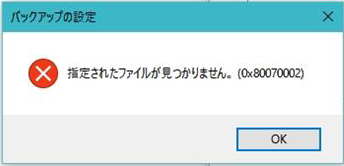・ファイルを開こうとしたら「指定されたファイルが見つかりません」と表示された
・エクスプローラー上には存在するのに、アクセスできない
・削除した覚えはないのに、データが行方不明になってしまった
このエラーは、ファイルパスや参照先が壊れていたり、システムが実体を見失っている状態で発生します。
原因は、システムファイルの破損、誤った操作による削除、OSの不具合、またはストレージの障害などさまざまです。
軽度のエラーであれば自力での修復が可能なこともありますが、操作を誤ると復元できたはずのデータまで完全に失われてしまうリスクもあるため注意が必要です。
本記事では、「指定されたファイルが見つかりません」と表示されるときの主な原因と、自力でできる対処法、そして大切なデータを安全に取り出すために専門業者に依頼すべきケースまでわかりやすく解説します。
データが重要な場合は、誤った対応を避け、慎重な判断を心がけましょう。
目次
「指定されたファイルが見つかりません」とエラーが表示されたときの主な症状
「指定されたファイルが見つかりません」とエラーが表示されたときの主な症状は次の通りです。
- ドライブやデバイスにアクセスできない
- データが表示されない
- エラーメッセージが繰り返し表示される
- 書き込みや読み込みができない
- 外部デバイスの異常動作
同じ症状でも、原因はさまざまです。パソコンを起動させるためには適切な対処法を実行する必要があります。状況を見誤り、適切でない対処法を実行してしまうと状況が悪化し、最悪2度と解決できなくなる可能性があります。
「指定されたファイルが見つかりません」とエラーが表示される原因は、見た目や使用感から判断できるようなもの(起動ランプ・異音など)だけではないため、自己判断では原因を見誤ってしまうケースが多いです。そのため正確な原因を把握し起動させるには知見を持った業者の診断を受ける必要があります。
当社では相談から初期診断・お見積りまで24時間365日体制で無料でご案内しています。ぜひ気軽にご相談ください。
「指定されたファイルが見つかりません」エラーの意味
「指定されたファイルが見つかりません」は、一般的にWindows10で見られるエラーであり、エラーコードは「0x80070002」です。
このエラーが表示された場合、指定したいファイルが見つからず、利用できない状態になります。
多くは接続不良や古いOSの使用が原因で表示されます。これらは個人での対処が可能ですが、システムファイルやストレージが破損している場合は個人での解決が困難です。
【要注意】自力対応が招くデータ損失のリスク

「指定されたファイルが見つかりません」とエラーが表示された――そんなトラブルに直面したとき、まずは自力で何とかしようと対応する方が多いと思います。
誤って初期化や上書きをしてしまったり、分解して状態を深刻化させてしまうケースは多く、特に内部の故障が原因だった場合、自力で対応しようとするとかえって悪化を招くリスクがあります。
専門業者であれば、正確な診断に基づいて最適な方法で復旧を進めるため、データ消失を最低限に抑えることができます。中でもデジタルデータリカバリーは、以下の理由から多くの方に選ばれています。
- 相談実績46万件以上(2011年1月~)の豊富な対応経験に基づき、個人・法人問わず幅広いトラブルに対応
- 一部復旧を含む復旧件数割合91.5%(※内、完全復旧57.8%。復旧件数割合=データ復旧件数/データ復旧ご依頼件数。2023年10月実績)という業界トップクラスの技術力
- 他社で「復旧不可」とされた機器の対応実績が7,300件越えにものぼり、独自の復旧技術を保有
大切なデータを守るには、まずは自力対応よりも専門的な判断が欠かせません。操作を誤る前に、まずは当社にご相談ください。
「指定されたファイルが見つかりません」エラーが表示される原因5選
「指定されたファイルが見つかりません」とエラーが表示される場合、いくつかの原因が考えられます。
原因によって対処法が異なる為、5つのどれに該当するか確認しましょう。
正しく接続できていない
外部機器と接続しているときに「指定されたファイルが見つかりません」と表示された場合、正しく接続できていない可能性があります。
接続先のUSBポートの故障や、外部機器を接続するコードに問題が生じていることがあるため、しっかりと接続できているか、ケーブルを確認しましょう。
OSのバージョンが古い
OSのが古いままだと、不具合やエラーが発生する原因になります。
また、セキュリティの強度も、新しいOSと比べて低いため、ウイルスに感染しやすい状態です。
OSのアップデートを行っていない方は、実行するようにしましょう。
マルウェアに感染した
マルウェアとは、ウイルスやランサムウェアなどの悪意あるソフトウェアの総称です。中にはデータを暗号化したり勝手に削除するものもあります。
「指定されたファイルが見つかりません」と表示された場合は、ウイルス対策ソフトでスキャンを行いましょう。
感染が確認された場合は、市販のウイルス対策ソフトで除去を試みてください。
論理障害が発生している
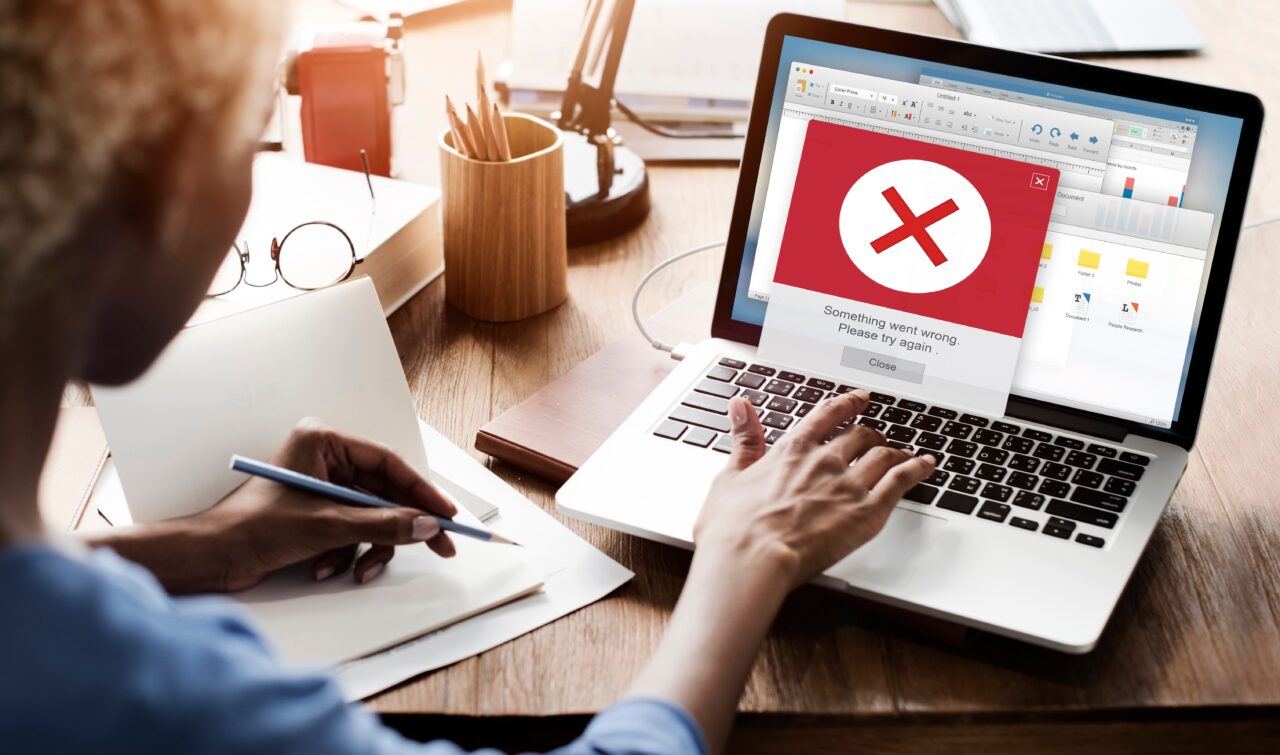
論理障害とは、HDDのデータやファイルシステムが破損し、正常にアクセスできなくなる状態を指します。
「指定されたファイルが見つかりません」と表示される場合、これが原因の可能性があります。
誤操作や停電などがきっかけで発生し、軽度なら修復ツールで対応できることもありますが、重度の場合は個人での対応は困難です。
異常を感じたら、自己判断せず専門業者に相談しましょう。
物理障害が発生している

ファイルを開こうとした際に「指定されたファイルが見つかりません」と表示される場合、ストレージに物理的な障害が発生している可能性があります。たとえば、外付けHDDやUSBメモリを落とした、接続中に強制的に取り外した、熱を持った状態で長時間使用していた――こうした経験がある方は注意が必要です。
ストレージの内部にある記録チップや基板が損傷すると、実際にはファイルが存在していても読み取りができなくなり、システム上は「見つからない」状態として認識されてしまいます。このような障害は放置していると進行し、他のデータにもアクセスできなくなるリスクがあります。
当社では、物理障害によるファイル消失トラブルにも対応した無料の初期診断を24時間365日体制で実施しています。大切なファイルが突然開けなくなった、保存先の機器に異常を感じた場合は、まずはご相談ください。状況に応じた最適な復旧方法をご提案いたします。
「指定されたファイルが見つかりません」エラーが表示された場合に自力でできる対処法7選
「指定されたファイルが見つかりません」とエラーが表示される場合、以下7つの方法で解決できる場合があります。
接続状況を確認する
外付けHDDなどの外部機器に保存しているデータにアクセスしようとしたところ「指定されたファイルが見つかりません」と表示される場合があります。
まず最初に外部機器との接続状況を確認しましょう。
問題が無く、差し込んでも反応が無かったり、エラーが発生し続ける場合は、USBポートに問題がある可能性があります。
他の機器にも接続し、問題なく使用できた場合は、外部機器や接続方法に問題はありません。
Windows OSのアップデートを実行する
Windows OSのバージョンが古いと、エラーが発生する原因になるので、アップデートを行うようにしましょう。
- Windowsの「スタート」をクリックし「設定」をクリック
- 「設定」画面が表示されたら「更新プログラムのチェック」をクリック
- 「今すぐインストール」をクリック
- Windows Updateが完了
完了後、パソコンを再起動して操作は完了です。
ウイルス対策ソフトでマルウェアを除去する
市販のウイルス対策ソフトを使用することで、感染したマルウェアを除去することが可能せす。ウイルス対策ソフトでマルウェアを除去する方法は以下の通りです。
- ウイルス対策ソフトの公式サイトからソフトをダウンロードする
- ダウンロードしたソフトをインストールし、表示されたアイコンをクリック
- ウイルス対策ソフトに入ったら、指示に従いパソコンのスキャンを実行
- スキャンの結果マルウェア感染が判明したら、ウイルス除去ソフトをクリックし、指示に従ってウイルスを除去する
ドライバの再インストールを実行する
古いドライバや、破損したドライバの場合、エラーなどの不具合が発生することがあります。一度、再インストールを実行してみましょう。
ドライバ:内蔵されている機器や、周辺機器などを使用できるソフトウェアのこと
ドライバの再インストール手順は以下の通りです。
- タスク バーの検索ボックスに「デバイス マネージャー」と入力し「デバイスマネージャー」を選択
- デバイスの名前を右クリックし「アンインストール」を選択
- PCを再起動する
- Windowsによってドライバーの再インストールが試行される
場合によっては、操作完了後に再起動が必要になります。
レジストリキーの書き換えを行う
レジストリキーの書き換えを行うことで、エラーが解決する恐れがあります。
レジストリキー:Windowsのシステム設定の情報などを記録しているデータベース
レジストリは非常に重要なファイルであり、操作に失敗すると、Windowsが起動しなくなる、初期化しなければならないといった事態が発生する恐れがあります。
不安な方や、操作に慣れていない方は、実行しないことをおすすめします。
あらかじめ、レジストリキーを保存してから、実行するようにしましょう。
- Windowsボタン+Rでファイル名を指定して実行ウインドウを表示
- そこに「regedit」と入力
- エディタが起動したら「HKEY_LOCAL_MACHINE\SOFTWARE\Microsoft\Windows\CurrentVersion」へ移動
- 移動できたら「RunOnce」を探す
- エラーが出る場合はRunOnceが無い場合が多いので、右クリックして新しくRunOnceを作成し、パソコンを再起動
以上で書き換え作業が完了します。
操作に失敗した場合、パソコンが起動しなくなる可能性もあるため、慎重に行うようにしてください。
コマンドプロンプトを使用してファイルを修復する
コマンドプロンプトとはパソコンへの命令文を書くシートです、これを使用して、ファイルを修復することができます。
ただし、この作業は他のファイルやフォルダを削除してしまう可能性があるため、バックアップを取ってから実行してください。
コマンドプロンプトからファイルを修復する方法は以下の通りです。
- Windowsマークを右クリックし「コマンドプロンプト(管理者)」を選択する
- ユーザー アカウント制御(UAC)プロンプトで「はい」をクリック
- コマンドプロンプトで「SFC /scannow」 と入力し、Enterを押す
- 作業が完了したら、パソコンを再起動する
深刻な障害が発生している場合は、障害が拡大する恐れがあるので、無理に実行しないよう注意してください。
コマンドプロンプトを使用してもエラーメッセージが表示された場合は、個人でのデータ復旧は困難である可能性が高いです。
加えて、この対処法はパソコンに負荷をかけるため、繰り返し実行することはお勧めできません。一度試してもエラーメッセージが表示される場合は、データ復旧業者に相談しましょう。
データ復元ソフトを使用する
データ復元ソフトを使用することで、ファイルシステムの破損などからデータを復元することが出来ることがあります。パソコンの操作にある程度慣れていれば個人で手軽に試せる点がメリットです。ただしデータ復元ソフトには復旧の不完全性があるため、文字化けや一部破損が生じる可能性があります。また物理的な故障には一切対応できないため、大事なデータが保存されている場合は専門業者に問い合わせることをおすすめします。
自力で対応できない場合はデータ復旧の専門業者に相談する

自力で対応できない場合や、機器が物理的に破損している場合、個人での修復は困難です。重要なデータが含まれている場合、データ復旧専門業者に依頼するのが最も安全です。
データ復旧業者では、問題の根本原因を特定し、安全にデータを回復する最善の方法を提案できます。デジタルデータリカバリーでは、相談から初期診断・お見積りまで24時間365日体制で無料でご案内しています。まずは復旧専門のアドバイザーへ相談することをおすすめします。
デジタルデータリカバリーの強み
 デジタルデータリカバリーは、「データ復旧専門業者として14年連続国内売上No.1」の実績を誇る信頼できる業者です。
デジタルデータリカバリーは、「データ復旧専門業者として14年連続国内売上No.1」の実績を誇る信頼できる業者です。
一部復旧を含む復旧件数の割合は91.5%(内、完全復旧57.8%。復旧件数割合=データ復旧件数/データ復旧ご依頼件数。2023年10月実績)を誇り、これまでに他社で復旧が難しいとされた機器についても、これまでに7,300件以上のご相談をいただいています。諦める前に、大切なデータを取り戻すチャンスをぜひデジタルデータリカバリーにお任せください。
初期診断・相談・見積まで無料で対応可能
初期診断とは、機器に発生した障害の原因を正確に特定し、復旧の可否や復旧方法を確認する工程です。デジタルデータリカバリーでは、経験豊富な技術者が「初期診断」を行い、内部の部品にダメージを与えることなく問題を見つけます。
データ障害のパターン15,000種類以上もありますが、「ご相談件数46万件超」(算出期間:2011年1月1日~)を持つ当社は、それぞれの障害原因をデータベースから即座に情報を引き出し、原因を正確に特定できる体制を整えています。
よくある質問
いえ、かかりません。当社では初期診断を無料で実施しています。お客様の機器に初期診断を行って初めて正確なデータ復旧の費用がわかりますので、故障状況を確認しお見積りをご提示するまで費用は頂いておりません。
※ご郵送で機器をお預けいただいたお客様のうち、チェック後にデータ復旧を実施しない場合のみ機器の返送費用をご負担頂いておりますのでご了承ください。
機器の状態によって故障の程度が異なりますので、復旧完了までにいただくお時間はお客様の機器お状態によって変動いたします。
弊社は、復旧完了までのスピードも強みの1つで、最短即日復旧・ご依頼の約8割を48時間以内に復旧完了などの実績が多数ございます。ご要望に合わせて柔軟に対応させていただきますので、ぜひご相談ください。
営業時間は以下の通りになっております。
365日24時間、年中無休でお電話でのご相談・復旧作業・ご納品・アフターサービスを行っています。お困りの際は是非ご相談ください。
電話受付:0:00~24:00 (24時間対応)
電話番号:0800-333-6302
来社受付:9:30~21:00
復旧できる可能性がございます。
弊社では他社で復旧不可となった機器から、データ復旧に成功した実績が多数ございます。 他社大手パソコンメーカーや同業他社とのパートナー提携により、パートナー側で直せない案件を数多くご依頼いただいており、様々な症例に対する経験を積んでおりますのでまずはご相談ください。
この記事を書いた人

デジタルデータリカバリー データ復旧エンジニア
累計相談件数46万件以上のデータ復旧サービス「デジタルデータリカバリー」において20年以上データ復旧を行う専門チーム。
HDD、SSD、NAS、USBメモリ、SDカード、スマートフォンなど、あらゆる機器からデータを取り出す国内トップクラスのエンジニアが在籍。その技術力は各方面で高く評価されており、在京キー局による取材実績も多数。2021年に東京都から復旧技術に関する経営革新優秀賞を受賞。